Introducción
MySQL es uno de los sistemas de administración de bases de datos relacionales de código abierto más populares y ampliamente utilizados.
Es un sistema basado en SQL rápido, simple y escalable, y representa un componente integral de la pila LAMP que ejecuta gran parte de Internet.
En este tutorial, aprenderá a instalar MySQL en Ubuntu 20.04.
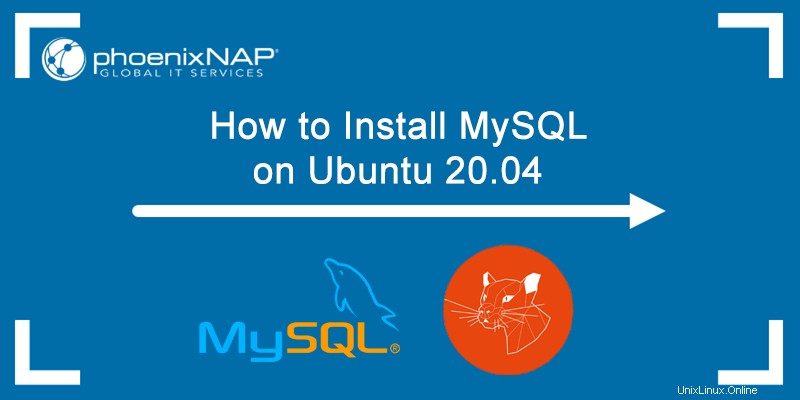
Requisitos previos:
- Un sistema que ejecuta Ubuntu 20.04
- Una cuenta de usuario con privilegios sudo
- Acceso a una terminal (Ctrl + Alt + T)
- Conexión de red
Instalar MySQL en Ubuntu 20.04
El alojamiento de bases de datos MySQL en Ubuntu 20.04 requiere la instalación del Servidor MySQL paquete. También puede acceder a la base de datos desde clientes remotos usando el Cliente MySQL .
Siga estos sencillos pasos para instalar MySQL Server en Ubuntu 20.04.
Paso 1:actualizar/actualizar el repositorio de paquetes
Actualice el repositorio de paquetes del sistema para asegurarse de que está instalando la última versión de MySQL .
1. Abra la terminal y ejecute el siguiente comando:
sudo apt upgrade2. Introduzca su contraseña y espere a que finalice la actualización.
3. A continuación, ejecute:
sudo apt upgrade
4. Introduzca Y cuando se le solicite continuar con la actualización y presione ENTER . Espere a que finalice la actualización.
Paso 2:Instalar MySQL
1. Después de actualizar con éxito el repositorio de paquetes, instale MySQL Server ejecutando el siguiente comando:
sudo apt install mysql-server
2. Cuando se le pregunte si desea continuar con la instalación, responda Y y presiona ENTRAR .
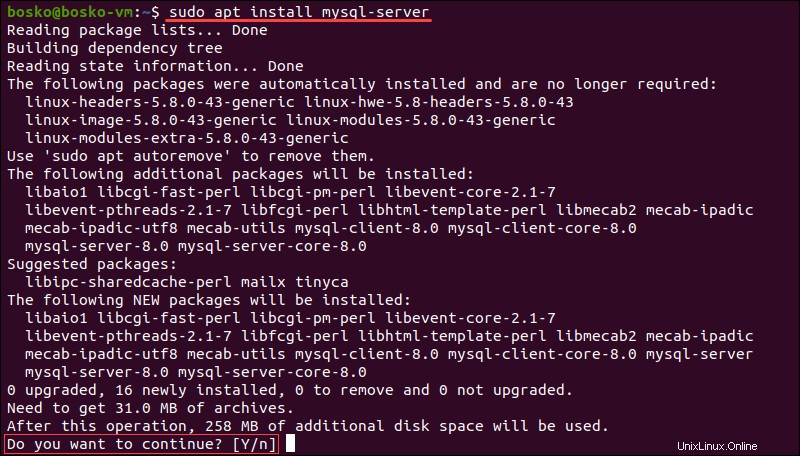
El sistema descarga paquetes de MySQL y los instala en su máquina.
3. Compruebe si MySQL se instaló correctamente ejecutando:
mysql --version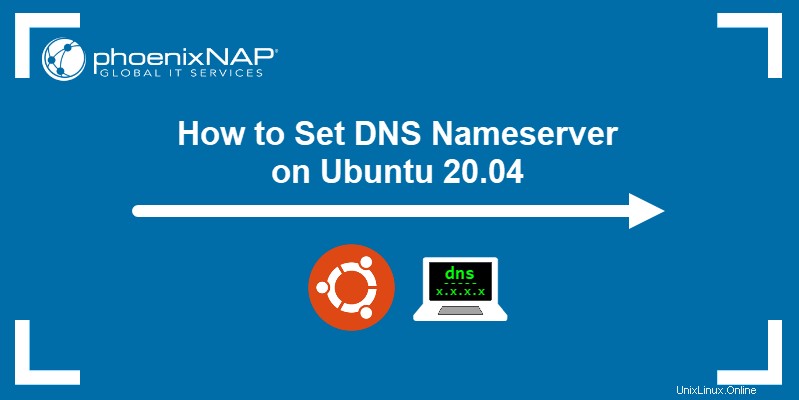
El resultado muestra qué versión de MySQL está instalada en la máquina.
Paso 3:Asegurar MySQL
La instancia de MySQL en su máquina es insegura inmediatamente después de la instalación.
1. Asegure su cuenta de usuario de MySQL con autenticación de contraseña ejecutando el script de seguridad incluido:
sudo mysql_secure_installation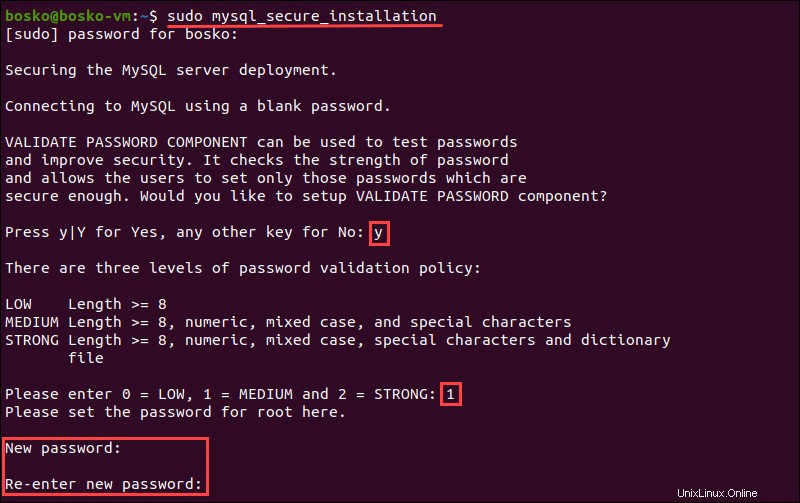
2. Ingrese su contraseña y responda Y cuando se le pregunte si desea continuar con la configuración de VALIDATE PASSWORD componente. El componente verifica si la nueva contraseña es lo suficientemente segura.
3. Elige uno de los tres niveles de validación de contraseña:
0- Bajo . Una contraseña que contenga al menos 8 caracteres.1- Medio . Una contraseña que contenga al menos 8 caracteres, incluidos caracteres numéricos, mayúsculas y minúsculas y caracteres especiales.2- Fuerte . Una contraseña que contiene al menos 8 caracteres, incluidos caracteres numéricos, mayúsculas y minúsculas y caracteres especiales, y compara la contraseña con un archivo de diccionario.
Introduce 0 , 1 o 2 dependiendo de la seguridad de la contraseña que desee establecer. Luego, el script le indica que ingrese su contraseña y luego la vuelva a ingresar para confirmarla.
Cualquier contraseña de usuario de MySQL posterior debe coincidir con la seguridad de la contraseña seleccionada .
El programa calcula la seguridad de su contraseña y requiere confirmación para continuar.
4. Presione Y si está satisfecho con la contraseña o cualquier otra clave si desea una diferente.

5. El script solicita las siguientes funciones de seguridad:
- ¿Eliminar usuarios anónimos?
- ¿Deshabilitar el inicio de sesión raíz de forma remota?
- ¿Eliminar la base de datos de prueba y acceder a ella?
- ¿Recargar tablas de privilegios ahora?
La respuesta recomendada a todas estas preguntas es Y . Sin embargo, si desea una configuración diferente por cualquier motivo, ingrese cualquier otra clave.
Por ejemplo, si necesita la opción de inicio de sesión remoto para su servidor, ingrese cualquier clave que no sea Y para ese aviso.
Paso 4:Compruebe si el servicio MySQL se está ejecutando
Al instalar MySQL con éxito, el servicio MySQL se inicia automáticamente.
Verifique que el servidor MySQL se esté ejecutando ejecutando:
sudo systemctl status mysqlEl resultado debe mostrar que el servicio está operativo y ejecutándose:
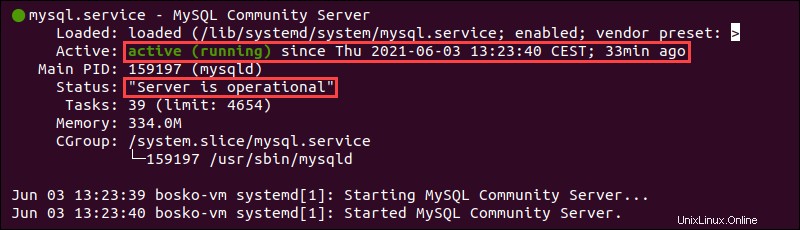
Paso 5:Inicie sesión en el servidor MySQL
Finalmente, para iniciar sesión en la interfaz de MySQL, ejecute el siguiente comando:
sudo mysql -u root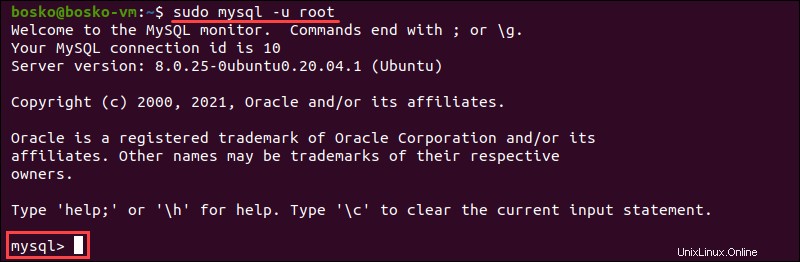
Ahora puede ejecutar consultas, crear bases de datos y probar su nueva configuración de MySQL. Eche un vistazo a nuestra hoja de trucos de comandos de MySQL para conocer algunos comandos importantes de MySQL.